Por que a tela do meu Android Phone liga aleatoriamente?

Se você notou que a tela do seu telefone está ligada sem tocar no telefone - ou sempre que você o pega - é graças a um recurso (um pouco) novo no Android chamado "Ambiente Display". O que é o Ambient Display?
O ambiente Display foi introduzido no Android 5.x Lollipop, embora seja uma espécie de modificação de um recurso antigo do Moto X (quando Google possuía a Motorola). Esse recurso mostra informações de notificação no visor do telefone ou tablet quando você o recebe ou recebe uma notificação, sem precisar ativar a exibição.
Embora
seja como um recurso interessante, não é sem seu próprio conjunto de ... irritações. Por exemplo, o telefone pode detectar movimento em um bolso ou bolsa como um "pick up", o que pode resultar em toques não intencionais na tela e na execução de mostradores de bolso semelhantes a tarefas, por exemplo. Também pode ser uma distração se você trabalha em uma mesa e recebe várias notificações por dia. Por exemplo, se você tem um fluxo constante de emails chegando, o Ambient Display ativará a cada vez você recebe um novo email (ou qualquer outra notificação), o que pode ser incrivelmente irritante. Felizmente, desabilitar esse recurso é rápido e indolor
Como desativar a exibição no ambiente
A primeira coisa que você desejará fazer é acessar o menu Configurações do dispositivo. A maneira mais fácil de chegar lá é puxar para baixo o tom de notificação e, em seguida, puxar para baixo uma vez mais para expor o menu Configurações rápidas. No canto superior direito, toque no ícone de roda dentada.
No menu Configurações, role para baixo até ver a entrada "Exibir" e toque em.
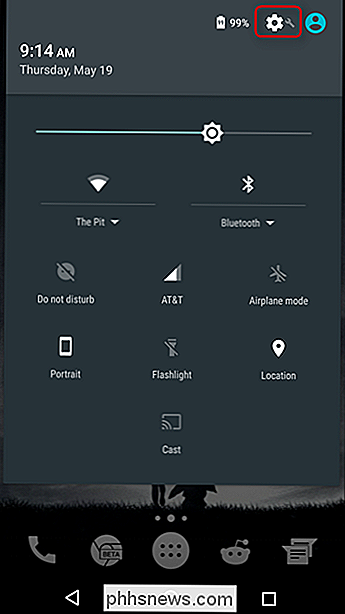
Um pouco abaixo desse menu, você verá uma Alterne para "Ambiente Display". Toque no controle deslizante para desativá-lo.
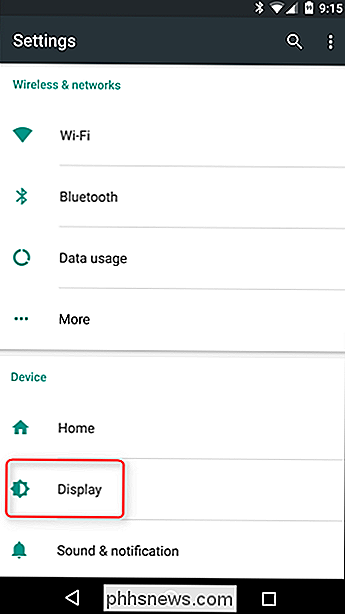
Isso irá desativar a exibição ambiente, o que impedirá a exibição de acordar toda vez que você receber uma notificação. Mas há outra configuração que você provavelmente desejará desativar.
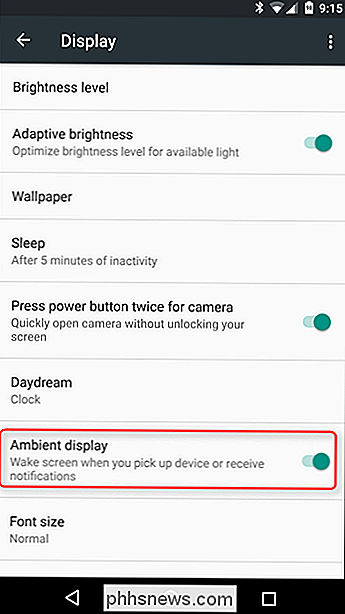
Como desativar a elevação para verificar telefone
A partir do Android 7.1, o Google separou a opção que ativa a exibição sempre que você seleciona o dispositivo. Agora está em uma interface de configurações completamente separada, e se você quiser que o ambiente de exibição seja desativado, provavelmente também desejará isso.
Vá em frente e retorne à entrada de exibição e role para baixo até “Movimentos”.
seção é nova em 7.1 e é basicamente usada para gestos. Neste menu, role até a parte inferior, onde há duas opções que basicamente usam Tela ambiente: Toque duas vezes para verificar telefone e levantar para verificar telefone. Se você está se perguntando por que o Ambient Display não para de despertar a tela, mesmo que a opção esteja desabilitada no menu acima, este é provavelmente o culpado - o Lift to Check Phone está ativado por padrão, então desligue o bad boy.
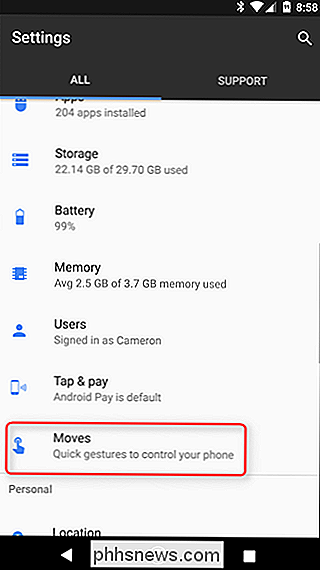
Se você gosta da idéia de exibição no ambiente, mas deseja ter um pouco mais de controle sobre ela, recomendo ativar a opção Toque duplo para verificar telefone. Isso basicamente permite que você verifique rapidamente as notificações, tocando no visor rapidamente algumas vezes, o que é um gesto específico o bastante para não acordar acidentalmente o visor, como o Lift to Check faz.
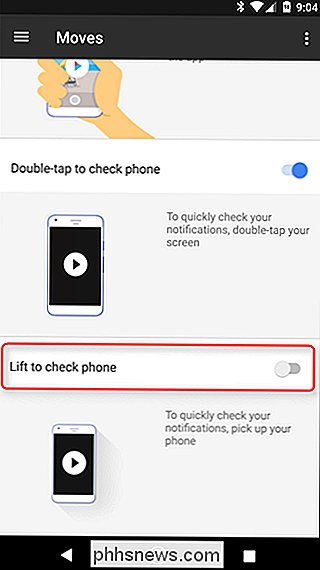
O monitor de ambiente é uma boa ideia em teoria. , mas no mundo real eu estou feliz que há uma opção para desligá-lo. Ou, no caso do Android 7.1+, tenha mais controle sobre como ele funciona.

Como baixar suas fotos do Facebook
O Facebook não é o melhor lugar para guardar suas fotos, mas sua conveniência faz dele um espaço decente para compartilhá-las. Se você quiser fazer o download de uma foto que você carregou (ou até mesmo um que seu amigo tenha enviado), veja como Download de fotos individuais RELACIONADAS: Eu possuo uma foto se eu estiver nela?

O que é o Fuchsia, o novo sistema operacional do Google?
Fuchsia é um sistema operacional totalmente novo, atualmente nos primeiros estágios de desenvolvimento do Google. Como isso difere do Android e do Chrome e pode substituir um deles? O que é isso? O Fuchsia apareceu pela primeira vez no radar do mundo da tecnologia em meados de 2016, quando um projeto de código aberto do Google apareceu no repositório do GitHub.



